Win7怎麼打開攝像頭
在Windows 7系統中,打開攝像頭是一個常見的需求,無論是用於視頻通話、拍照還是錄製視頻。本文將詳細介紹Win7系統中打開攝像頭的幾種方法,並附上相關操作步驟的表格,幫助用戶快速解決問題。
一、通過設備管理器檢查攝像頭
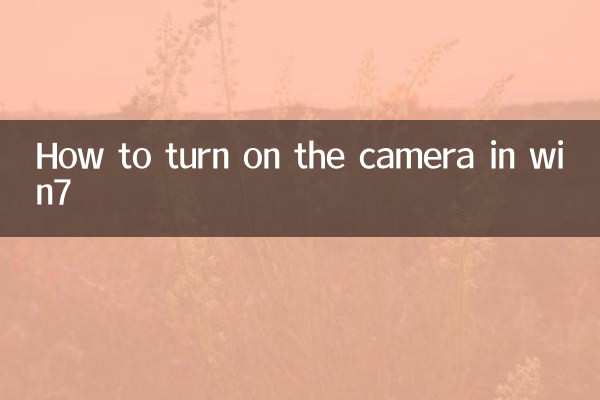
首先,確保攝像頭已正確連接並被系統識別。可以通過設備管理器來檢查:
| 步驟 | 操作 |
|---|---|
| 1 | 右鍵點擊“計算機”,選擇“管理”。 |
| 2 | 在左側菜單中點擊“設備管理器”。 |
| 3 | 展開“圖像設備”或“攝像頭”選項,查看是否有攝像頭設備。 |
二、通過自帶軟件打開攝像頭
部分品牌的電腦會預裝攝像頭軟件,可以通過以下方式打開:
| 品牌 | 軟件名稱 |
|---|---|
| 聯想 | YouCam |
| 戴爾 | Dell Webcam Central |
| 惠普 | HP MediaSmart |
三、通過第三方軟件打開攝像頭
如果系統沒有自帶攝像頭軟件,可以安裝第三方軟件,例如:
| 軟件名稱 | 下載地址 |
|---|---|
| ManyCam | https://manycam.com/ |
| CyberLink YouCam | https://www.cyberlink.com/ |
四、通過QQ或微信等應用打開攝像頭
許多社交軟件內置了攝像頭功能,可以通過以下步驟測試攝像頭是否正常工作:
| 步驟 | 操作 |
|---|---|
| 1 | 打開QQ或微信。 |
| 2 | 進入視頻通話界面。 |
| 3 | 檢查攝像頭是否正常工作。 |
五、常見問題及解決方法
如果攝像頭無法打開,可能是以下原因導致:
| 問題 | 解決方法 |
|---|---|
| 驅動未安裝 | 下載並安裝攝像頭驅動。 |
| 攝像頭被禁用 | 在設備管理器中啟用攝像頭。 |
| 硬件故障 | 聯繫售後維修或更換攝像頭。 |
總結
以上就是Win7系統中打開攝像頭的幾種方法。用戶可以根據自己的需求選擇合適的方式。如果遇到問題,可以參考常見問題及解決方法進行排查。希望本文能幫助到您!

查看詳情
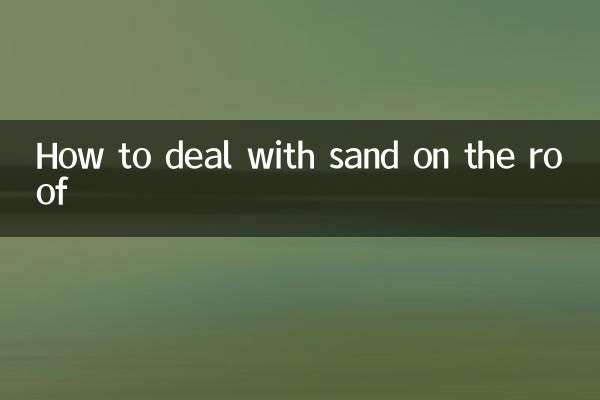
查看詳情